Jak naprawić zbyt wiele żądań w ciągu jednej godziny w ChatGPT
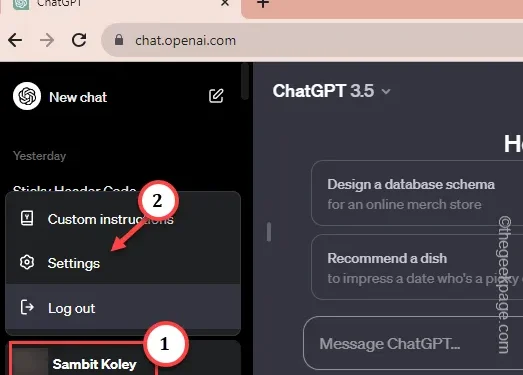
Podczas rozmowy z ChatGPT może wyświetlić się następujący komunikat: „Zbyt wiele żądań w ciągu 1 godziny. Spróbuj ponownie później”. OpenAI rzeczywiście ograniczyło liczbę interakcji użytkownika w podstawowym planie, ale początkowo nie powinno to stanowić problemu. Jeśli więc widzisz ten błąd zaraz po zadaniu kilku pytań, oznacza to, że przyczyną problemu są błędy.
Poprawka 1 – Zmniejsz liczbę zapytań
OpenAI pozwala obecnie na do 30 nowych pytań na godzinę w podstawowym (bezpłatnym) planie ChatGPT. Musisz więc sprawdzić liczbę wysyłanych zapytań. Jeśli jest za wysoka, utwórz konto premium lub zmniejsz liczbę zadawanych tam pytań.
Kolejna rzecz, ChatGPT może utrudniać dostęp w godzinach szczytu, chyba że masz konto premium.
Poprawka 2 – Wyczyść pliki cookie witryny
Problem może być bezpośrednio powiązany z uszkodzonymi plikami cookie witryny OpenAI przechowywanymi w przeglądarce, której używasz.
Krok 1 – Aby to zrobić, załaduj witrynę ChatGPT. Nie wpisuj żadnych podpowiedzi.
Krok 2 – Teraz sprawdź pasek adresu, a zobaczysz małą kłódkę „🔒 ” Ikona. Dotknij tego raz.
Krok 3 – Następnie przejdź do „Ustawienia witryny”, aby je otworzyć.
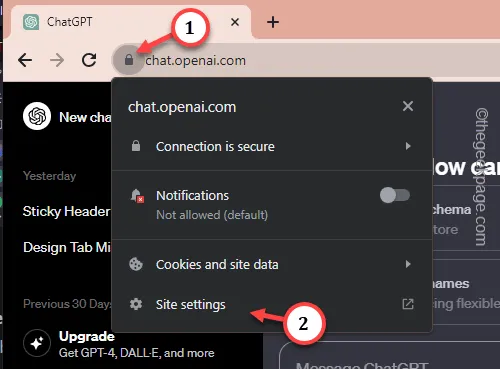
Spowoduje to załadowanie danych witryny przechowywanych w przeglądarce.
Krok 4 – Po otwarciu przeglądarki znajdziesz dane plików cookie.
Krok 5 – Kliknij opcję „Usuń dane”, aby wyczyścić dane z plików cookie.Usuń dane”. a>
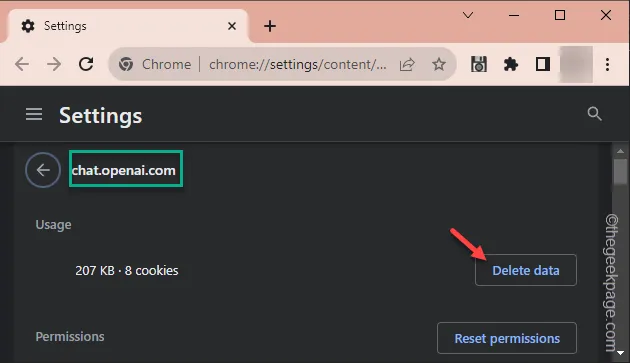
Krok 6 – Wyświetli się komunikat „Usunąć dane witryny?”. Kliknij „Usuń”, aby wyczyścić wszystkie dane.
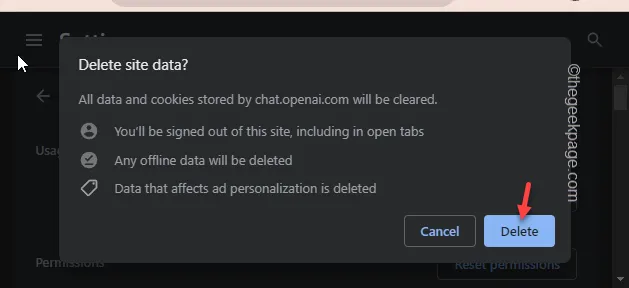
Po wyczyszczeniu danych witryny załaduj ChatGPT w nowej karcie i przetestuj.
Poprawka 3 – Zaloguj się przy użyciu innego konta
Jeśli wyczerpałeś liczbę zapytań, które możesz wykonać za pośrednictwem ChatGPT ze swojego konta, spróbuj zalogować się przy użyciu innego konta.
Krok 1 – Otwórz ChatGPT, jeśli kartę już zamknąłeś.ChatGPT. a>
Krok 2 – Następnie dotknij obrazu konta w lewym dolnym rogu i dotknij „ Wyloguj się„.
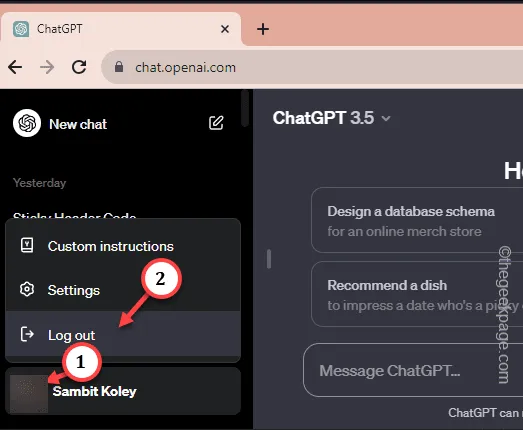
Krok 3 – Po wylogowaniu się z ChatGPT musisz zalogować się przy użyciu innego konta.
Krok 4 – Kliknij „Zarejestruj się”, aby zarejestrować się przy użyciu nowego konta.
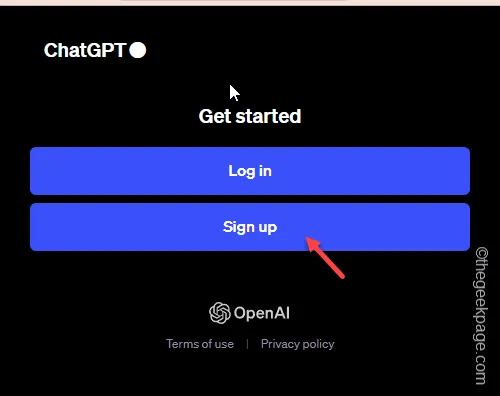
Zakończ proces logowania. Gdy pojawi się nowa strona ChatGPT, spróbuj tam uruchomić swoje zapytania.
Poprawka 4 – Sprawdź status serwera ChatGPT
Serwery ChatGPT mogą czasami przestać działać na godzinę lub dwie. Nawet w godzinach szczytu podstawowym użytkownikom można odmówić dostępu.
Sprawdź status tutaj.
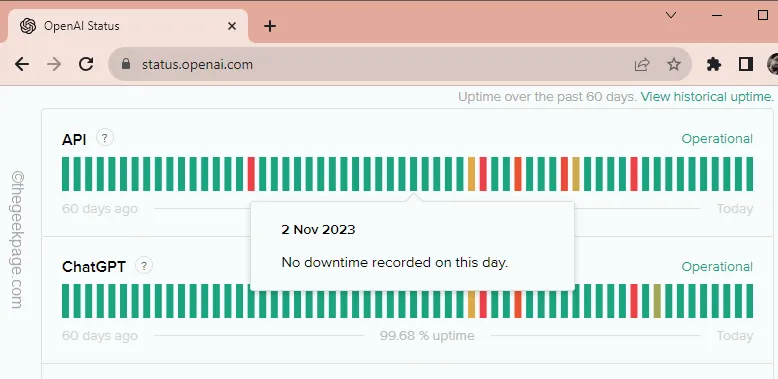
Jeśli strona zgłasza jakiekolwiek awarie serwera, być może trzeba będzie poczekać około godziny, aby móc skorzystać z GPT.
Poprawka 5 – Wyczyść pamięć podręczną przeglądarki
W tym przypadku pomocne może być wyczyszczenie pamięci podręcznej przeglądarki.
Krok 1 – Wyczyszczenie pamięci podręcznej przeglądarki jest dość łatwe. W przeglądarce otwórz nową kartę.
Krok 2 – Wklej bezpośrednio do paska adresu i naciśnij klawisz Enter, aby otworzyć w górę.
chrome://settings/clearBrowserData
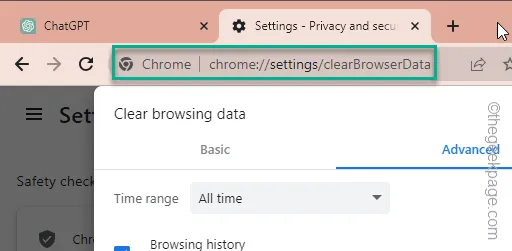
Krok 3 – Przejdź bezpośrednio do zakładki „Zaawansowane”.
Krok 4 – Następnie zmień „Zakres czasu:” na „Cały czas” z listę rozwijaną.
Krok 5 – Zaznacz wszystkie te pola jeden po drugim –
Browsing history
Pobierz historię
Pliki cookie i inne dane witryny
Obrazy i pliki w pamięci podręcznej
Krok 6 – Kliknij „Wyczyść dane” funkcja.
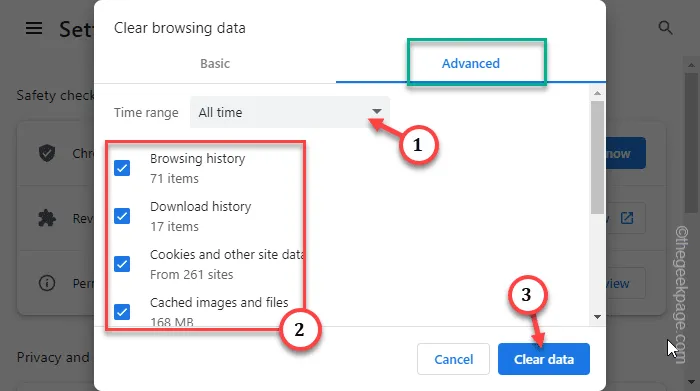
Po usunięciu wszystkich zapisanych danych załaduj ChatGPT i przetestuj go ponownie.
Poprawka 6 – Wyczyść wszystkie czaty
To ostateczność, z której warto w tym przypadku skorzystać. Spróbuj wyczyścić wszystkie rozmowy w ChatGPT.
Krok 1 – W zakładce ChatGPT spójrz w lewy dolny róg, a zobaczysz identyfikator swojego konta.
Krok 2 – Następnie dotknij konta i kliknij „Ustawienia”.
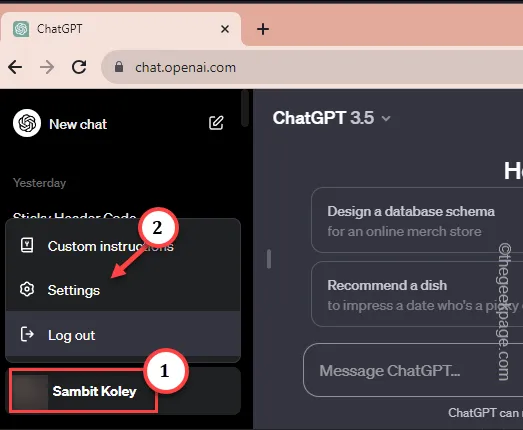
Krok 3 – W nakładce ChatGPT przejdź do sekcji „Ogólne”.Ogólne”.Krok 3 –. a>
Krok 4 – W panelu po prawej stronie znajdź menu „Wyczyść wszystkie czaty” i kliknij „Wyczyść„.

W ten sposób po wyczyszczeniu wszystkich czatów w ChatGPT powinien rozwiązać problem zbyt wielu żądań.
Mam nadzieję, że pomogły Ci rozwiązać problem.



Dodaj komentarz